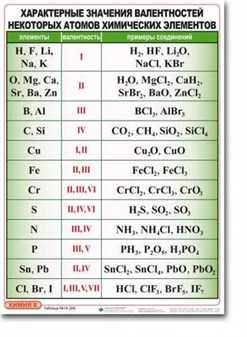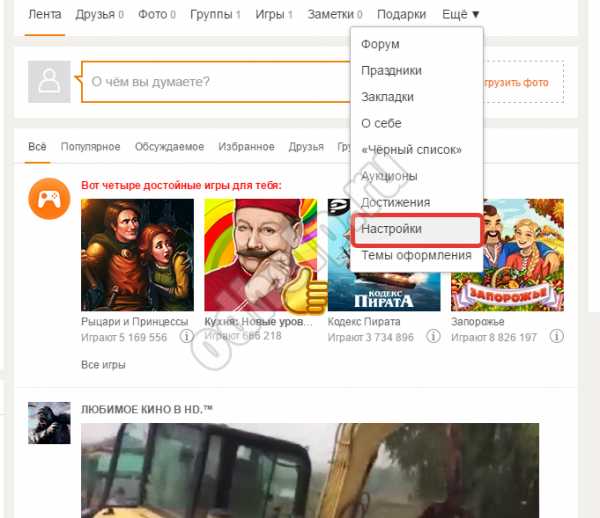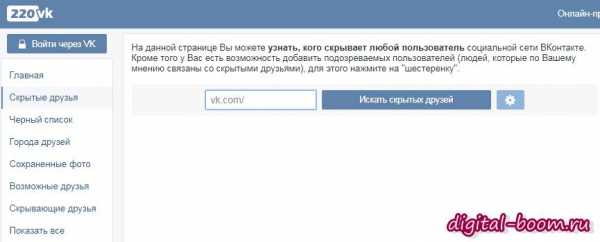Как почистить ноутбук от пыли самостоятельно: это может каждый. Как почистить от пыли ноутбук не разбирая
Как самостоятельно почистить ноутбук от пыли: 2 простых способа
Как почистить ноутбук от пыли и загрязнений? Это очень простая процедура, с которой справится любой взрослый человек. Не требуется никаких специальных знаний и навыков, чтобы качественно и быстро убрать пыль.
Можно выбрать один из двух принципиальных подхода к этой задаче:
- пропылесосить выходное вентиляционное отверстие с помощью обычного пылесоса;
- продуть входное вентиляционное отверстие баллончиком со сжатым воздухом.
Чтобы провести чистку правильно и не повредить устройство, нужно понять, что именно в ней нуждается. В работе каждого современного компьютера задействован процессор из кремния. Его можно сравнить с мозгом: если процессор плохо работает, ноутбук «соображает» медленно и туго. Мощные процессоры не могут работать без системы охлаждения, поскольку только при низких температурах сопротивление микросхемы позволяет быстро проводить электрический импульс.
Система охлаждения – это кулер, коробочка, внутри которой установлен вентилятор. Доступ к кулеру можно получить, сняв заднюю панель. Но если компьютер на гарантии, его нельзя разбирать.
Единственный способ почистить гарантийное устройство – это отнести его в официальный сервис компании производителя. Если пользователь самостоятельно снимает крышку и повреждает гарантийную печать, он лишается бесплатного ремонта. Чтобы узнать, до какого срока действует гарантия, нужно найти документы к ноутбуку и прочитать эту информацию в сертификате.

Как почистить без разборки?
Внизу ноутбука располагается решетка входного вентиляционного отверстия – это проем для подачи воздуха к вентилятору системы охлаждения. Под действием лопастей вентилятора прохладный воздух подается на процессор и видеокарту и остужает их. Сбоку располагается решетка выходного вентиляционного отверстия, через этот проем нагретый воздух покидает ноутбук.
Чистка ноутбука от пыли в домашних условиях должна быть сконцентрирована именно на вентиляционных решетках, ведь туда попадает больше всего мелкой бытовой грязи. Пылесосом получится вытянуть из решетки посторонние частицы пыли.
Как быстро и просто удалить загрязнения из выходного отверстия?
- Выключите ноутбук.
- Устойчиво поставьте его на ребро, как раскрытую книгу.
- Возьмите обычный пылесос, снимите насадку.
- Включите пылесос, поднесите трубу к вентиляционной решетке, подержите 2-3 минуты.
Входное вентиляционное отверстие удобнее чистить с помощью баллончика со сжатым воздухом. Его можно приобрести в любом строительном или компьютерном магазине. У баллончика есть длинный носик, который можно ввести в решетку вентиляции. При нажатии из баллончика выходит воздух под давлением, он вращает вентилятор и сдувает с него пыль. Как почистить ноутбук от пыли, используя баллончик?
Как почистить ноутбук от пыли, используя баллончик?
- Перевернуть устройство, выдуть баллончиком все загрязнения между клавиш клавиатуры.
- Поставить ноутбук на ребро, продуть выходное отверстие вентиляции.
- Поставить в обычное положение, продуть входное отверстие.
Для отличной работы компьютера нужно проводить профилактическую чистку по мере загрязнения, то есть достаточно часто. Знание о том, как почистить ноутбук от пыли, не разбирая, поможет поддерживать отличную работоспособность процессора. Ноутбук будет служить долго, если за ним правильно ухаживать и вовремя очищать вентилятор.

Генеральная уборка: как полностью удалить пыль?
Если чистка ноутбука не проводилась годами, может потребоваться разобрать корпус. Задняя крышка корпуса закреплена на мелких болтах, для раскручивания потребуется крестовая отвертка соответствующего диаметра. Болты раскручиваются против часовой стрелки. После снятия их все нужно собрать, чтобы не потерялись.
В домашних условиях разобрать и собрать ноутбук может даже домохозяйка. Для чистки требуется найти кулер и радиатор. Кулер выглядит как вентилятор в квадратной рамке. Радиатор — это коробочка с решеткой. Можно продуть кулер и радиатор с помощью баллончика или пропылесосить. Выгоднее использовать баллончик, ведь им можно пройтись во всем внутренним микросхемам.
Если чистка в разобранном виде проходит с пылесосом, нужно действовать чрезвычайно аккуратно. Чтобы не повредить хрупкие и сложные микросхемы, нельзя подносить трубку пылесоса вплотную или прикасаться к конструкциям. Еще более подробную очистку ноутбука с заменой термопасты лучше не проводить самому, если нет специальных навыков. После окончания процедуры надо собрать корпус обратно.
Насколько часто требуется удалять пыль? Это зависит от особенностей эксплуатации компьютера. Если ноутбук используют на одеяле, подушке или на полу – нужно проводить уборку не реже 1 раза в 3 месяца, при этом лучше разобрать корпус. Если компьютер стоит на столе, достаточно 1 раза в полгода. Своевременное удаление пыли гарантирует, что кулер будет качественно охлаждать процессор и видеокарту. Это способствует быстрой и бесперебойной работе ноутбука.

Профилактические мероприятия
Правильный уход за такой сложной и дорогостоящей техникой, как персональный компьютер, заключается в бережном обращении.
Вот несколько советов о том, как уберечь ноутбук от поломки и загрязнения.
- Работать за компьютером нужно только на гладкой и чистой поверхности, на специальной подставке или на столе. Не ставьте ноутбук на одеяла и подушки! В работающем виде кулер засасывает воздух через входное отверстие, которое у большинства моделей располагается внизу, а значит – легко забивается.
- Не загрязняйте клавиатуру крошками, не проливайте на нее липкие жидкости. Очищайте клавиатуру с помощью баллончика со сжатым воздухом сразу же, как только клавиши начинают залипать.
- Выключайте компьютер или вводите в спящий режим на время перерыва в использовании.
Чтобы в домашних условиях качественно ухаживать за ноутбуком, надо обязательно иметь баллончик со сжатым воздухом. Это приспособление позволяет легко и без проблем выдувать крошки с клавиатуры, прочищать вентиляционные отверстия и поддерживать кулер в чистоте.
mschistota.ru
Варианты очистки ноутбук от пыли в домашних условиях
Ноутбук необходимо своевременно очищать от загрязнений. Многие специалисты утверждают, что проделывать эту операцию стоит в сервисном центре, но, следуя простым советам и инструкциям, можно легко и безопасно очистить даже самый сложный компьютер своими руками.
Как часто чистить
Существует 2 основных подхода к очистке. Поверхностный и глубокий. В первом случае от вас потребуется немного терпения, набор специальных инструментов (кисточка, микрофибра и специальный раствор). Во втором случае ко всему вышесказанному добавляется аккуратность, точность движений и предельная внимательность.

Фото: Пыль внутри ноутбука
Слишком часто чистить ноутбук от пыли не стоит. Периодичность чистки устройства зависит от обстановки и конфигурации. Если устройство находится в запыленном помещении или вы берете его в различные поездки, лучше очищать его примерно раз в 6 месяцев.
Но даже если лэптоп расположен в чистой комнате, система охлаждения будет засасывать воздух внутрь корпуса. В воздухе всегда содержатся частички мусора, оседающая на лопастях вентилятора. Удалять ее рекомендуется раз в 3 месяца. Проводить полную очистку лэптопа при таких условиях необходимо раз в 3 года.
Определяем, требуется очистка
Понять, что ваш компьютер нуждается в очистке довольно просто. Нужно проверить стабильность работы устройства и обратить внимание на его внешний вид. Если лэптоп часто зависает, медленно работает, а вы не устанавливали на него никаких «тяжелых программ» — распространенная причина пагубного воздействия пыли.
О необходимости проведения «генеральной уборки» может свидетельствовать внешний вид устройства и повышение уровня шума при его работе. Если из вентилирующих отверстий торчат клочья грязи, а гул вентилятора мешает слушать любимую музыку, требуется немедленная очистка.
Инструменты и материалы
Для проведения эффективной чистки лэптопа вам понадобится ряд инструментов, которые можно найти у каждого уважающего себя хозяина.

Фото: набор инструментов
Ими являются:
- набор отверток;
- набор ушных палочек;
- термопаста;
- маленькие плоскогубцы;
- машинное масло;
- пластиковый плоский предмет.
Простой способ, как почистить ноутбук от пыли не разбирая его

Фото: очиститель пневматический
Очень часто для эффективной очистки цифровой техники достаточно просто протереть их поверхность специальными салфетками. Достаточно знать места наибольшего скопления пыли и иметь к ним доступ. В этом случае можно легко почистить ноутбук, не разбирая его.
Пыль образуется преимущественно между вентиляционными отверстиями. В этих местах лучше пользоваться ватными палочками или зубочистками с намотанной на нее ватой. Плавными движениями снимаем пыль, а затем при помощи выдувного пылесоса продуваем весь ноутбук.
Видео: чистка ноутбука
Вариант для профессионалов
Вышеописанный способ очистки ноутбука является всего лишь поверхностным. Для более эффективного проведения данной процедуры необходимо его разобрать и вычистить каждую деталь устройства. Прежде чем приступать к профессиональной чистке необходимо овладеть определенной информацией.
Вам потребуется очистить от пыли следующие компоненты:
- корпус ноутбука;
- материнскую плату;
- процессор и видеокарту.
Разбор и чистка ноутбука
В процессе разборки вам поможет набор качественных отверток, который легко приобрести в каждом строительном магазине. Они имеют разный диаметр и подходят ко всем болтам, держащих крышку.

Фото: Разбор ноутбука
Чтобы разобрать устройство сначала требуется снять клавиатуру. От вас потребуется немного аккуратности и терпения. В разных моделях клавиатура встроена по-разному, так что вам придется понять конфигурацию именно своей модели.
У старых ноутбоков клавиатура может держаться на специальных крепежах в задней части ноутбука за экраном. Чтобы правильно снять ее первым делом требуется открепить экран. Также, не забудьте снять провода, соединяющие дисплей и корпус ноутбука. Иногда клавиатуру достаточно поддеть острым предметом (канцелярским ножом).
Снятие задней крышки
Многие модели ноутбуков разбираются путем снятия задней крышки. Обычно она закреплена на нескольких винтах. Вам следует вооружиться маленькой крестообразной отверткой и небольшим запасом терпения. Снимать крышку нужно уже после того, как вы извлекли батарею лэптопа.

Фото: задняя крышка ноутбука
Добравшись до системной платы внутри ноутбука, будьте очень аккуратны! Старайтесь не задевать ее элементы и контакты. Лучше проводить разборку в специальной антистатической одежде и перчатках. Это снизит вероятность сбоя путем воздействия на устройство статического электричества.
Убирать пыль в труднодоступных местах наиболее удобно при помощи ушных палочек. Они эффективно проникают в пространство между элементами системных плат, вентилирующих отверстий. Ими очень удобно вычищать углы и различные стыки. Для большей эффективности ушные палочки лучше слегка обмокнуть в спирте.
Очистка вентилятора
Основная масса загрязнений скапливается на лопастях вентиляторов внутри ноутбука. Открепить их достаточно просто. Во-первых, необходимо отключить от материнской платы, а во-вторых – отверткой открутить винты, которые держат корпус вентилятора. Теперь он готов к чистке.

Фото: чистка вентилятора салфеткой
Проделывать эту несложную операцию можно обычной салфеткой или тряпкой, увлажненной в спирте. Аккуратно протрите сначала корпус, потом приступайте к лопастям. Для удобства вентилятор лучше сжимать в руках и не давать лопастям крутиться.
Рекомендуется смазать ротор маслом. Для этого во многих моделях кулеров присутствует специальное отверстие. Обычно оно закрыто клапаном, а сверху приклеена фирменная наклейка. Извлекать из довольно просто. Вполне достаточной одной капли внутрь отверстия и некоторое время покрутить вентилятор.
Радиатор

Фото: радиатор и кулер
Назначение радиатора заключается в том, чтобы предоставлять максимальное охлаждение процессору. Эта деталь должна вычищаться наиболее тщательно, так как от этого зависит производительность вашего ноутбука.
Снимаем и чистим от пыли и термопасты
Радиатор можно снять, открыв фиксирующий механизм на материнской плате. Обратите внимание, что термопаста за долгое время использования может прикипеть к процессору и задней части радиатора. По этой причине снять его бывает не так просто, как кажется. Во время процесса снятия необходима аккуратность и внимательность.

Фото: расположение радиатора
Термопасту убирать довольно легко. Для этого необходимо воспользоваться мягкой салфеткой. Убираем пасту сначала с радиатора потом с процессора. Перед повторным нанесением данного вещества следует убедиться в полной чистоте радиатора и процессора.
Когда радиатор снят, а кулер от него отсоединен, можно уже приступать к его чистке. Тряпка или салфетка в этом случае не показывает должной эффективности. Гораздо продуктивнее будет простая продувка радиатора пылесосом или феном с мощным воздушным потоком. Делает это рекомендуется вне квартиры или мест скопления людей.
Наносим термопасту
Когда вам удалось разобрать лэптоп, лучше сразу приступить к снятию радиатора, его чистке от пыли и нанесению новой термопасты. Тюбики с такой пастой продаются в каждом магазине компьютерной техники.

Фото: Термопаста Zalman
Наносить ее необходимо в малом количестве и следить за тем, чтобы она не попала за пределы корпуса радиатора. Для этого выдавите немного термопасты на его поверхность (примерно с половину горошины). Когда вы будете одевать его на процессор она равномерно распределиться по всей его площади, участвуя в эффективном охлаждении.
Процессор и видеокарта
Вынимать эти элементы следует с большой осторожностью. В случае с процессором очень важно оставить в целостности его ножки, соединяющие элементную базу и материнскую плату. Они очень тонкие и легко повреждаются при резких движениях.
Прежде чем снять процессор, необходимо ослабить сдерживающий его механизм. У всех современных марок он имеет схожую структуру.

Фото: замена термопасты
Приспособление представляет собой ручку и крепежную панель. При повороте ручки в специальное положение панель раскрывается, освобождая процессор.
Его достаточно очистить от термопасты. Для этого используют бумагу тонкой структуры. Вполне подойдут обычные сухие салфетки. Требуется проследить за тем, чтобы частички пыли или термопасты не попали за пределы поверхности процессора.
В современных лэптопах встречаются 2 версии видеокарты: внешняя и встроенная. Если со встроенной видеокартой никакой трудности не возникает. Она выглядит как маленький чип на материнской плате, то с внешней необходимо поработать.
Вынимается она простым снятием с соответствующего разъема. Чистить ее лучше жесткой кистью для покраски. Снимать радиатор (если он есть) не рекомендуется в любом случае. Видеоадаптер прекрасно работает даже в тех случаях, когда вы просто уберете лишнюю пыль и очистите радиатор.
Чистка клавиатуры
Одним из самых грязных предметов в доме является компьютерная клавиатура. Это в полной мере касается и лэптопа. К ее очистке применяют 2 подхода в зависимости от степени загрязнения и конфигурации.

Фото: клавиатура разобранная
Когда клавиатура не слишком сильно загрязнена достаточно просто протереть ее специальной салфеткой, увлажненной в спирте. Также, подойдут вышеупомянутые ушные палочки с ватными наконечниками. Наибольшую эффективность они проявляют в случае с клавиатурой островного типа.
Если загрязнение слишком велико, необходимо очищать по одной кнопке. Операция займет больше времени, но результат это оправдывает.
Сборка чистого ноутбука и клавиатуры
После того, как вы убедились, что все компоненты очищены от пыли, ноутбук необходимо собрать.
Процессор устанавливается следующим образом:
- на соответствующем сокете ручка крепежного механизма отводится назад. Она тянет за собой крепежную панель;
- присмотритесь к тому, как расположен треугольник в углу сокета. Он указывает на то, в каком положении должен быть установлен процессор. Аккуратным движением вставляем процессор обратно;
- защелкиваем ручку крепежного механизма и убеждаемся в надежности крепления.
Видеокарту необходимо вставлять с той же аккуратностью, что и процессор. Важно помнить, что это самые горячие элементы системы. По этой причине они должны быть установлены максимально правильно.

Фото: процесс сборки
После завершения очистки клавиатуру необходимо вставить обратно в ноутбук в обратном порядке ее вынимания. Сделать это самостоятельно способен даже человек, слабо разбирающийся в технике.
Ухаживая за техникой на работе и дома, вы обеспечиваете себе комфорт при ее использовании и продлеваете срок ее полезной эксплуатации. За последнее время рынок компьютеров наполнился мощными машинами, требующими тщательного охлаждения. Это сделало процесс чистки и правильного ухода еще более важным.
Процесс очистки под силу осуществить даже новичку, но при соответствующих знаниях и аккуратности. Это самое важное, что должен учитывать человек, решивший взяться за уборку загрязнений и пылевых отложений из своего или чужого ноутбука.
Отсутствие загрязнений обеспечивает еще и тихую работу вентиляторов, что оказывает благотворное влияние на здоровье человека.
proremontpk.ru
Как почистить ноутбук от пыли самостоятельно, не разбирая
 Ноутбук – компактный переносной компьютер, который значительно упрощает нашу жизнь и делает её разнообразной. Отличительными особенностями этого устройства является автономность и небольшие габариты. Его можно брать с собой в поездку, использовать во время езды в троллейбусе, на учёбе, в офисе и вообще где угодно. За счёт этих свойств портативные ноутбуки пользуются огромной популярностью. Но ни для кого не секрет, что со временем ноутбуки очень сильно загрязняются и их нужно тщательно очищать.
Ноутбук – компактный переносной компьютер, который значительно упрощает нашу жизнь и делает её разнообразной. Отличительными особенностями этого устройства является автономность и небольшие габариты. Его можно брать с собой в поездку, использовать во время езды в троллейбусе, на учёбе, в офисе и вообще где угодно. За счёт этих свойств портативные ноутбуки пользуются огромной популярностью. Но ни для кого не секрет, что со временем ноутбуки очень сильно загрязняются и их нужно тщательно очищать.
Многие эксперты утверждают, что процесс очистки от пыли может быть произведен только в соответствующем сервисе при применении дополнительного оборудования. В коей степени, это так, но всё же, почистить лэптоп от пыли можно и самостоятельно в домашних условиях, и не всегда его нужно для этого разбирать.
Как часто чистить?
В наше время применяются два способы чистки портативных компьютеров в домашних условиях:
- поверхностный;
- глубокий;
Поверхностная очистка ноутбука от пыли является продолжительным процессом, требующим особого терпения и выдержки. В процессе задействуется кисточка, микрофибра и соответствующий раствор. При глубокой чистке нужно быть максимально аккуратным и предельно внимательным, чтобы не повредить «органы» компьютера.
Слишком частая чистка не будет эффективной. Здесь всё зависит от конфигурации и обстановки. Если ваше помещение достаточно запыленное и вы частенько возите ноутбук с собой в поездки, то процесс чистки необходимо производить каждые полгода.
Но даже если ваша комната суперчистая, системы охлаждения всё равно будут всасывать в себя частички пыли, и они медленно найдут своё место на внутренней части корпуса. Каждые три месяца необходимо тщательно чистить лопасти вентилятора, а полную очистку ноутбука нужно совершать как минимум раз в три года.
Как понять, нужна ли чистка ноутбуку?
На самом деле, определить, что ноутбук нуждается в срочной чистке не так-то сложно. Это будет заметно не только по его внешнему виду, но и по производительности и быстродействии. Если в последнее время вы не устанавливали никаких ресурсоёмких приложений, а лэптоп постоянно «подвисает» – основная причина может быть именно в загрязненности. В этом случае стоит серьёзно задуматься о чистке и принять соответствующие меры.
Ну и, естественно, стоит посмотреть на внешний вид своего ноутбука и хотя бы провести пальцем по его поверхности. Наличие большого количества пыли повышает уровень шума при работе вентиляторов. Это тоже не менее важный фактор, при котором стоит незамедлительно начать чистку лэптопа.
На самом деле, почистить ноутбук самостоятельно совсем несложно. Да к тому же в наше время в Сети можно найти множество различных видео и инструкций, которые помогут вам разобраться со всевозможными трудностями и покажут, как проводить чистку.
Инструменты и материалы для чистки ноутбука
Чтобы почистить своей портативный компьютер от пыли в домашних условиях вам необходимо запастись следующими материалами:
- набором отверток различных размеров и форм;
- ушными палочками;
- термопластами;
- маленькими плоскогубцами;
- машинным маслом;
- пластиковым плоским предметом;
Как почистить ноутбук от пыли, не разбирая?
 Существует достаточно простой и распространённый способ чистки ноутбука без предварительной разборки. Он заключается в применении соответствующего средства, как правило, спиртовых салфеток. Для этого вам необходимо просто знать где размещаются основные места скопления пыли и иметь к ним доступ. Это поможет вам провести тщательную чистку даже без разборки лэптопа.
Существует достаточно простой и распространённый способ чистки ноутбука без предварительной разборки. Он заключается в применении соответствующего средства, как правило, спиртовых салфеток. Для этого вам необходимо просто знать где размещаются основные места скопления пыли и иметь к ним доступ. Это поможет вам провести тщательную чистку даже без разборки лэптопа.
Стоит помнить, что пыль находится, как правило, на вентиляционных отверстиях. Оттуда её можно достать с помощью ушных палочек или зубочисток с намотанной ватой. С помощью плавных движений стоит вывести пыль с поверхности, а затем при использовании выдувного пылесоса обработать весь ноутбук.
Профессиональная чистка
Предложенный выше вариант чистки ноутбука очень простой и поверхностный. Более глубокое очищение намного сложнее и продолжительное. Профессиональная чистка от пыли подразумевает полную разборку каждой детали. Перед тем как начать разбирать ноутбук вы должны помнить, что в процессе вам нужно будет работать со следующими частями устройства:
- корпусом;
- материнской платой;
- радиатором;
- видеокартой;
- процессором;
Разборка и чистка
 Напоминаем, что, если вам лень читать большие объемы текста и вы желаете быстро научится чистить ноутбуки в домашних условиях, попробуйте посмотреть обучающие видео и ознакомьтесь с инструкциями.
Напоминаем, что, если вам лень читать большие объемы текста и вы желаете быстро научится чистить ноутбуки в домашних условиях, попробуйте посмотреть обучающие видео и ознакомьтесь с инструкциями.
При разборке ноутбука вам понадобится воспользоваться набором надёжных отверток разных размеров и форм. Такой набор есть в распоряжении у каждого ответственного хозяина, но его и можно приобрести в любом строительном магазине. Подобные отвертки обладают различными диаметрами и подходят к любым болтам.
В процессе разбора ноутбука первым делом нужно снять клавиатуру. На данном этапе стоит быть предельно аккуратным и внимательным. Неправильный шаг может привести к отклеиванию клавиш, а это принесет вам немало трудностей. В старых моделях клавиатура прикрепляется к специальным крепежам, которые уходят на заднюю часть экрана. В данном случае необходимо сначала снять экран, а затем уже и клавиатуру. Здесь также стоит аккуратно отсоединить провода, которая размещаются между дисплеем и клавиатурой.
Некоторые новые модели ноутбуков разбираются более просто. Дело в том, что для разборки вам необходимо просто снять заднюю крышку, которая держится на нескольких болтах. Но и тут нельзя терять бдительность. Постарайтесь не загубить болтики, т.к. найти аналогичные модели совсем непросто. После того как вы разберете свой лэптоп тщательно и аккуратно очищайте каждую деталь используя палочки для ушей или зубочистки с намотанной ватой. В процессе не помешает выдувной пылесос.
В основном, очистить ноутбук от пыли в домашних условиях, хоть и сложно, но вполне возможно, поэтому необязательно тратить свои деньги на дорогостоящую чистку в компьютерных сервисах.
chistota.guru
Как почистить ноутбук от пыли, не разбирая?
Частички пыли настолько мелкие, что человек их не видит в воздухе, но они усердно загрязняют все предметы вокруг, в том числе и ноутбук. Оседая на элементах компьютера, грязь в значительной мере ухудшает работу техники. Сдавать регулярно технику специалистам – дорогое удовольствие, а значит, информация о том, как самому почистить ноутбук от пыли, будет полезной.
Проводить чистку от пыли рекомендуется раз в полгода, но при этом стоит учитывать место, где ее эксплуатируют. К примеру, если дома есть домашние животные или проводится ремонт, то и процесс чистки стоит проводить чаще указанного времени. О том, что в компьютере накопилось много пыли, будет свидетельствовать быстрый нагрев поверхности. При этом вентилятор начинает издавать сильный шум, как бы сообщая, что пришло время его почистить.
Как почистить ноутбук от пыли, не разбирая его?
Перед тем, как проводить чистку, необходимо отключить компьютер от сети и удалить батарею. Самый простой способ, подходящий для техники, которая работает не больше года. Найдите отверстие, через которое выходит воздух. Обычно оно располагается с правого или левого бока и прикрыто ребристой решеткой. Для работы необходимо иметь пылесос или фен, который настроен на выдув. Поднесите трубу к отверстию и подержите некоторое время. Если нет такой техники, то просто поднесите ноутбук ко рту, обхватите губами отверстие и резко дуньте. В итоге должно выбиться палевое облако. Такой чистки хватает не больше чем на 2 мес.
Рассмотрим еще один вариант, как почистить ноутбук в домашних условиях, не разбирая его. Продувать вентиляционные отверстия можно при помощи баллона со сжатым воздухом, у которого на конце есть тонкая трубка. Сделайте несколько коротких нажатий, что позволит разрушить пылевые отложения. После этого направляйте струи воздуха под разным углом, чтобы удалить всю накопившуюся пыль. Перемещайтесь от центра корпуса к краю. Проводите чистку до тех пор, пока не перестанет выделяться пыль. Закончить процедуру рекомендуется протиранием решеток, на которых осталась грязь, при помощи салфетки из микрофибры, смоченной в спирте.
Советы, как правильно чистить ноутбук:
- Пыль и пятна, которые есть на корпусе, внешней поверхности клавиатуры и сенсорной панели, следует очищать при помощи специальной жидкости, которую можно приобрести в компьютерных магазинах, и салфеток без ворса. Такую чистку проводите в любое время, когда потребуется.
- Разбираясь в том, как правильно почистить ноутбук от пыли, стоит уделить внимание экрану. Конечно, на работу компьютера такие загрязнения никаким образом не повлияют, но при этом изображение будет не таким ярким и четкий. Именно поэтому необходимо регулярно проводить чистку экрана. Для этого нельзя использовать спирт, ацетон, одеколон и другие агрессивные жидкости. Нельзя для чистки брать вату и материи, в составе которых есть жесткий ворс и твердые частички, поскольку они могут повредить поверхность экрана. В магазине компьютерной техники необходимо приобрести специальные чистящие жидкости и салфетки с микрофиброй. Средство нанесите на салфетку и после протрите ею экран.
Как почистить клавиши на ноутбуке?
Для чистки стоит использовать пылесос со специальной узкой насадкой или подойдет баллон со сжатым воздухом. В крайнем случае, для чистки клавиш возьмите щетку или кисточку. Пройдитесь по всем отверстиям, стараясь извлечь накопившийся мусор. Если вы используете пылесос или баллон, то выдувайте пыль под разным углом. Не рекомендуется самостоятельно снимать кнопки, поскольку крепление у них очень хрупкое и может сломаться. Если вы сомневаетесь в своих способностях, то лучше отдайте ноутбук на чистку профессионалу.
kak-bog.ru
Как почистить ноутбук от пыли в домашних условиях внутри и снаружи

Ноутбук, как и персональный компьютер, оборудован вентиляционной системой, защищающей технику от перегрева. В тоже самое время вентиляция- слабое место портативного устройства, так как там скапливаются пыль и мелкие мусоринки, которые оттуда пробираются далее под крышечку. Сегодня поговорим, как почистить ноутбук от пыли самостоятельно, чтобы продлить срок службы техники.
Как понять, что ноутбуку нужна чистка
Понять тот факт, что пора очистить ноутбук от грязи, следует по таким признакам:
- прибор сильно греется;
- во включенном состоянии слышится странный нарастающий шум;
- вентилятор работает, но не справляется со своей задачей;
- при работе программы виснут;
- наблюдается залипание кнопок;
- прибор долго включается;
- в некоторых случаях при перегреве ноут самостоятельно отключается.
Все эти признаки свидетельствуют о том, что пришел час «Ч», и ноутбук требует чистки.

Чем опасны сильные загрязнения ноутбука?
В процессе работы постоянная повышенная температура ноута приводит к серьезным проблемам: несанкционированное выключение техники, сбои в системе охлаждения, отсоединение радиатора от видеопроцессора, воспламенение в микросхемах и непосредственно возгорание лэптопа.
Существующие виды чистки ноутбуков
Способы чистки ноутбука от пыли:
- Поверхностная- внешнее очищение лэптопа: корпус, экран, продувание пыли снаружи через отверстия вентилятора. Все это является профилактической мерой не только для устройства, но и для здоровья владельца, так как пыль крайне опасна для здоровья.
- Глубокая- полный разбор прибора, чистка каждой детали от грязи.
О способах очистки экрана ноутбука подробнее читайте тут.
Необходимые для чистки инструменты
- Пылесос/фен для всасывания пыли.
- Баллон сжатого воздуха. Он по типу воздействия напоминает фен.
- Нежесткие кисточки и тонкие щетки для чистки клавиатуры и прочих мелких щелей.
- Ватные палочки и диски.
- Микрофибровая тряпочка для протирки.
- Набор разнообразных по диаметру крестовых отверток для разборки.
А вот для «генеральной мойки», необходимо приготовить:
- Машинное масло, чтобы смазать кулер.
- Для протирания микросхем- изопропиловый спирт.
- Термопаста для охлаждения устройства.

Как почистить ноут от пыли, не разбирая его
Поверхностная чистка ноутбука от пыли в домашних условиях- довольно простая процедура. На донышке расположена решетка входа вентиляции- проем для поступления воздуха к охладительной системе. От лопастей вентилятора охлажденный воздух проходит далее к видеокарте и процессору, понижая их градус. С торца находится решетка вентилятора, через которую прогретый воздух выдувается из техники. Если самому производить очистку, то лучше делать это с упором на решетки вентилятора, так как туда проникает множество бытового мусора. С помощью пылесоса удастся достать из недр решетки мелкие частицы грязи. Как это сделать максимально эффективно?
- Отключите устройство от сети.
- Установите его ребром, как открытую книжку.
- Снимите насадку от бытового пылесоса.
- Поднесите трубку включенного борца с пылью к решеточке, и удерживайте таким образом 2-3 минутки.
- Вход в вентиляцию удобнее вычищать баллончиком, в котором сжатый воздух. Он продается в свободном доступе в любом строительном и техническом маркете. Удлиненный носик аэрозоля легко вводится в отсеки вентиляции. При надавливании из носика выходит воздух, который приводит во вращение лопасти вентилятора и удаляет с него пыль. Делается это так:
- Переверните технику, выдуйте баллоном все крошки между кнопками клавиатуры.
- Установите ноут на ребро, прочистите выход вентиляции.
- Верните в нормальное положение и продуйте вход.

Это способ для непрофессионалов, и такую профилактическую чистку мастера рекомендуют проводить достаточно часто- раз в 2-3 месяца. Это повысит работоспособность ноутбука и продлит срок его эксплуатации.
Комплексная очистка ноутбука своими руками
Если простые способы не помогли или технику не чистили несколько лет, потребуется комплексная чистка с разборкой всего корпуса.
Демонтаж задней крышки
Первым делом следует открыть ноут, чтобы добраться до загрязненных деталей. Для этого нужно отвинтить болты, удерживающие панель сзади, крестовой отверткой нужного диаметра. Крутите их против часовой стрелки. В некоторых моделях снимается только часть панели над вентиляцией, а не всю крышку. Отвинченные болтики собирайте в емкость, чтобы их не растерять. Если крышка не поддается, не давите на нее силой, а перепроверьте, все ли болтики удалены. Демонтировав крышку, протрите ее снаружи и внутри.

Радиатор и кулер
- Первым делом отыщите кулер и радиатор. Кулер на вид- вентилятор в раме квадратной или круглой формы, а радиатор- это коробка с решеточкой. Их можно продуть пылесосом или баллончиком, а также следует продуть пыль с микросхем. А вот применять пылесос нужно очень осторожно, чтобы не повредить хрупкие детали. Трубку нельзя вплотную приближать к схемам и касаться их.
- Отвинтите винтики, которые держат вентилятор, и отложите в другое место. Изымите вентилятор, отсоедините шлейф, ведущий к микросхеме. Протрите лопасти щеточкой и продуйте место, где находился кулер, воздухом.
- Для профилактики смажьте мотор машинным маслом, капнув капельку внутрь. Верните устройство на место, присоедините шлейф и прикрутите болтики.
- Радиатор тщательно очистите тонкой кисточкой от старой термопасты и скоплений пыли.

Видеокарта и материнская плата
- Материнская плата- наиболее хрупкая деталь ноутбука, поэтому доставать ее нужно очень осторожно. Пройдитесь по поверхности слегка смоченной в спирте мягкой кистью и обдуйте микросхемы и контакты.
- Процессор доставайте из слота максимально осторожно. Оттяните педаль сокета (разъем, куда вставляется процессор) немного в сторону, и поднимите вверх. Педаль должна стать вертикально, тогда возьмите процессор за бока и достаньте из разъема. По контактам пройдитесь ватной палочкой для ушей, опущенной в спирт.

Замена термопасты
Чистка вентиляционной системы предполагает смену термопасты. Уберите ее остатки. Если присохло, то потрите спиртовой салфеткой. Будьте осторожны, царапин остаться не должно. Наносите пасту по чуть-чуть, распределяя ее пальчиком или лопаткой (входит в комплект) по пластинке радиатора.

Чистка клавиатуры
Клавиатура- едва ли не самое грязное место компьютера. Если она не очень загрязнена, протрите ее с внешней стороны специальными салфетками для техники или смоченной в мыльном растворе тряпочкой. Отожмите тряпочку, намыльте кнопки, потрите, чтобы удалить грязь и мыло, насухо вытрите. Важно не повредить маркировку и не залить клавиши.

Очищение разъемов
Разъемы для интернета или USB также могут загрязниться. От этого периодически возникают проблемы с подключением флешек, телефона и мышки. Возьмите кисть с длинной щетиной. Если отверстие узкое, то просто вырежьте из пластика полоску по ширине слота, и обклейте двусторонним скотчем. Обмакните липучку в спирте, и пусть хорошенько высохнет. Легкими движениями протрите порты, и продуйте их сжатым воздухом.
Уход за экраном
Монитор нельзя натирать составами, которые содержат спирт, так как экран от влаги может испортиться. Купите салфетки, не содержащие спирта для жидкокристаллических экранов или средство в спрее. Разотрите так, чтобы не оставалось разводов. Полную чистку лучше делать раз в год.

Как не допустить загрязнений ноута снова
Чтобы не чистить внутренности ноута постоянно, а пыль в ноутбуке скапливалась как можно дольше, пользуйтесь такими советами:
- пользуйтесь техникой на жесткой поверхности- пыль от ковра или кровати засоряет решетку;
- не кушайте, сидя за компьютером- крошки могут попасть внутрь;
- разлитый чай или кофе может убить прибор окончательно;
- отключайте ноут, если работа окончена;
- регулярно протирайте устройство.
Ноутбук- удобное портативное устройство, а правильный уход- залог его надежности и безопасности. Была ли вам полезна информация? Напишите о своих впечатлениях в комментариях ниже.
Видео: Как самостоятельно почистить ноутбук
trudogolikam.ru
Как почистить ноутбук от пыли, не разбирая?
Частички пыли настолько мелкие, что человек их не видит в воздухе, но они усердно загрязняют все предметы вокруг, в том числе и ноутбук. Оседая на элементах компьютера, грязь в значительной мере ухудшает работу техники. Сдавать регулярно технику специалистам – дорогое удовольствие, а значит, информация о том, как самому почистить ноутбук от пыли, будет полезной.
Проводить чистку от пыли рекомендуется раз в полгода, но при этом стоит учитывать место, где ее эксплуатируют. К примеру, если дома есть домашние животные или проводится ремонт, то и процесс чистки стоит проводить чаще указанного времени. О том, что в компьютере накопилось много пыли, будет свидетельствовать быстрый нагрев поверхности. При этом вентилятор начинает издавать сильный шум, как бы сообщая, что пришло время его почистить.
Как почистить ноутбук от пыли, не разбирая его?
Перед тем, как проводить чистку, необходимо отключить компьютер от сети и удалить батарею. Самый простой способ, подходящий для техники, которая работает не больше года. Найдите отверстие, через которое выходит воздух. Обычно оно располагается с правого или левого бока и прикрыто ребристой решеткой. Для работы необходимо иметь пылесос или фен, который настроен на выдув. Поднесите трубу к отверстию и подержите некоторое время. Если нет такой техники, то просто поднесите ноутбук ко рту, обхватите губами отверстие и резко дуньте. В итоге должно выбиться палевое облако. Такой чистки хватает не больше чем на 2 мес.
Рассмотрим еще один вариант, как почистить ноутбук в домашних условиях, не разбирая его. Продувать вентиляционные отверстия можно при помощи баллона со сжатым воздухом, у которого на конце есть тонкая трубка. Сделайте несколько коротких нажатий, что позволит разрушить пылевые отложения. После этого направляйте струи воздуха под разным углом, чтобы удалить всю накопившуюся пыль. Перемещайтесь от центра корпуса к краю. Проводите чистку до тех пор, пока не перестанет выделяться пыль. Закончить процедуру рекомендуется протиранием решеток, на которых осталась грязь, при помощи салфетки из микрофибры, смоченной в спирте.
Советы, как правильно чистить ноутбук:
- Пыль и пятна, которые есть на корпусе, внешней поверхности клавиатуры и сенсорной панели, следует очищать при помощи специальной жидкости, которую можно приобрести в компьютерных магазинах, и салфеток без ворса. Такую чистку проводите в любое время, когда потребуется.
- Разбираясь в том, как правильно почистить ноутбук от пыли, стоит уделить внимание экрану. Конечно, на работу компьютера такие загрязнения никаким образом не повлияют, но при этом изображение будет не таким ярким и четкий. Именно поэтому необходимо регулярно проводить чистку экрана. Для этого нельзя использовать спирт, ацетон, одеколон и другие агрессивные жидкости. Нельзя для чистки брать вату и материи, в составе которых есть жесткий ворс и твердые частички, поскольку они могут повредить поверхность экрана. В магазине компьютерной техники необходимо приобрести специальные чистящие жидкости и салфетки с микрофиброй. Средство нанесите на салфетку и после протрите ею экран.
Как почистить клавиши на ноутбуке?
Для чистки стоит использовать пылесос со специальной узкой насадкой или подойдет баллон со сжатым воздухом. В крайнем случае, для чистки клавиш возьмите щетку или кисточку. Пройдитесь по всем отверстиям, стараясь извлечь накопившийся мусор. Если вы используете пылесос или баллон, то выдувайте пыль под разным углом. Не рекомендуется самостоятельно снимать кнопки, поскольку крепление у них очень хрупкое и может сломаться. Если вы сомневаетесь в своих способностях, то лучше отдайте ноутбук на чистку профессионалу.
kak-bog.ru
инструкция с фото и видео. Как самостоятельно почистить в домашних условиях от пыли экран, клавиатуру, кнопки, систему охлаждения ноутбука, кулер и поменять термопасту?
Как избавить от пыли ноутбук в домашних условиях? Способы очистки кулера, системы охлаждения, монитора и клавиатуры ноутбука своими руками. Особенности чистки различных моделей ноутбуков. Программа по очищению ноутбука от Леново. Чистка ноутбука пылесосом.
Содержание
- Что нужно, чтобы почистить ноутбук от пыли, грязи и мусора?
- Как самостоятельно в домашних условиях почистить от пыли и разводов экран на ноутбуке: фото, видео
- Как чистить экран монитора ноутбука: Видео
- Как почистить кулер ноутбука от пыли: фото, видео
- Как самостоятельно почистить кулер ноутбука от пыли: Видео
- Как самостоятельно в домашних условиях почистить от пыли систему охлаждения ноутбука: фото и видео
- Как почистить систему охлаждения ноутбука своими руками: Видео
- Как самостоятельно в домашних условиях почистить от пыли ноутбук и поменять термопасту?
- Замена термопасты в ноутбуке: Видео
- Как самостоятельно в домашних условиях почистить от пыли кнопки и клавиатуру на ноутбуке?
- Как почистить от пыли самостоятельно дома ноутбуки Hp, Lenovo, Samsung, Toshiba, Asus, Sony, Dns, Aser, Dell Inspiron: особенности разборки и чистки
- Как продуть ноутбук от пыли, не разбирая?
- Можно ли чистить ноутбук от пыли пылесосом?
- Как прочистить ноутбук пылесосом: Видео
- Какая есть программа для очистки и выдувания пыли из ноутбука Lenovo?
- Экспресс-чистка ноутбука своими руками: Видео
Чистка ноутбука — очень важный и неотъемлемый процесс, позволяющий продлить время эксплуатации этого вида техники. В данной статье мы разберемся, как правильно очистить ноутбук, как избавить от загрязнений все его детали.
Что нужно, чтобы почистить ноутбук от пыли, грязи и мусора?
Самостоятельная чистка ноутбука- Прежде чем говорить о самом процессе чистки, необходимо уточнить, как часто и когда его нужно выполнять.
- В идеале чистить ноутбук необходимо раз в полгода-год.
- Частота очистительных операций над ноутбуком напрямую зависит от его производителя — более дешевые модели нуждаются в очистке раз в год, средние по цене ноутбуки от надежных брендов можно чистить один раз в два года, а вот прославленное «Яблоко» заявляет, что его продукты нуждаются в очистке не чаще одного раза в четыре года.
- Если время чистки еще не пришло, но ноут начинает барахлить, то, возможно, ему необходима внеплановая уборка.
 Когда необходимо чистить нотубук?
Когда необходимо чистить нотубук?Определить то, что техника нуждается во внеочередной чистке, можно по ряду следующих признаков:
- Поверхность ноутбука очень быстро нагревается — спустя несколько минут после включения.
- Из портативного компьютера доносится шум — так шумит запыленный вентилятор.
- Работа ноута значительно ухудшается — самопроизвольные отключения, глюки, заторможенность работы, синий экран.
 Что необходимо для того, чтобы самостоятельно почистить ноутбук?
Что необходимо для того, чтобы самостоятельно почистить ноутбук?Для тщательной чистки компьютера могут понадобиться следующие материалы и инструменты:
- Фигурная (крестообразная) отвертка
- Специальная салфетка для экрана
- Сухая тряпка или салфетка
- Пылесос или фен для выдувания пыли
- Машинное масло или силиконовая смазка
Как самостоятельно в домашних условиях почистить от пыли и разводов экран на ноутбуке: фото, видео
 Очищение монитора ноутбука своими руками
Очищение монитора ноутбука своими рукамиПри очистке экрана ноутбука необходимо знать несколько правил:
- Чистить экран ноута нужно лишь в выключенном и остывшем состоянии.
- Избавиться от пыли на экране поможет целлофановый пакет или пищевая пленка — они притянут к себе пыль с монитора.
- Желательно обзавестись специальной тряпкой для экранов из микрофибры.
- Если специальной тряпки нет, то можно воспользоваться влажными салфетками (без спирта), косметическими дисками, фланелевой тканью, салфеткой из микрофибры.
- В случаях наличия сильного загрязнения можно использовать слабый мыльный или 3-6% уксусный раствор. Окунув в него и тщательно отжав тряпку, нужно аккуратно протереть монитор ноутбука до чистоты.
- Запрещается использование для чистки экрана ноута таких материалов, как салфетки из бумаги, поролоновые губки, махровые полотенца, туалетная бумага и материалы с грубыми ворсинками.
- Запрещается применять для мытья монитора спиртосодержащие вещества, стиральные и чистящие порошки, а также средства для мытья окон.
- Ни в коем случае нельзя оттирать или отдирать с монитора сильные загрязнения твердыми предметами, ногтями, ножом — для этого лучше воспользоваться деревянной палочкой, пластиковой лопаткой или куском пластика, вырезанным из полиэтиленовой бутылки.
 Правила самостоятельного протирания монитора ноутбука
Правила самостоятельного протирания монитора ноутбука- При сухом методе уборки достаточно лишь аккуратно вытереть пыль и загрязнения с монитора компьютера или ноута. Уголки экрана можно протереть ватными палочками — не стоит оказывать сильное давление на них, дабы не повредить хрупкую поверхность.
- При влажной уборке необходимо намочить тряпку из подходящего материала в мыльный или уксусный раствор и тщательно ее отжать. Не допускается распыление на саму поверхность вспомогательного средства — влага может попасть в корпус ноутбука, что повлечет за собой сбои или окончательную поломку техники. Аккуратными круговыми движениями или движениями снизу вверх нужно пройтись по поверхности экрана, а затем удалить остатки влаги сухой тряпочкой.
Как чистить экран монитора ноутбука: Видео
Как почистить кулер ноутбука от пыли: фото, видео
 Как очистить от пыли кулер ноутбука?
Как очистить от пыли кулер ноутбука?- Кулер в ноутбуке является неотъемлемой частью системы охлаждения. Визуально он выглядит, как небольшой вентилятор.
- Если серьезных проблем с кулером нет, и его чистка производится регулярно, то достаточно просто продуть ноутбук баллончиком со сжатым воздухом через его входное отверстие.
- Если вентилятор засорен довольно сильно, и девайс издает страшные шумы, то лучше произвести его генеральную читку. Перед ее началом необходимо изъять из устройства батарею.
- Чтобы добраться до кулера в ноутбуке, необходимо крестообразной отверткой открутить заднюю крышку выключенного, остывшего девайса. В данном процессе очень важно не задеть заводских пломб и открутить все имеющиеся болтики — иногда они бывают спрятаны под резинки, ножки или в боковой части ноута. Когда все болты будут откручены, необходимо осторожно освободить крышку из специальных защелок.
- Под крышкой ноутбука можно легко заметить вентилятор. В большинстве моделей ноутов кулеры очень легко отделяются от их основы — достаточно лишь открутить пару болтиков. В процессе откручивания кулера необходимо действовать крайне аккуратно, чтобы не задеть руками запчасти девайса. Дело в том, что на них еще может сохраняться статическое электричество.
- Когда кулер будет снят, его лопасти и корпус необходимо осторожно протереть бумажной салфеткой или тряпкой, намоченной в спирту.
- Вал вентилятора также желательно протереть и нанести на него каплю машинного масла.
Как самостоятельно почистить кулер ноутбука от пыли: Видео
Как самостоятельно в домашних условиях почистить от пыли систему охлаждения ноутбука: фото и видео
 Чистка системы охлаждения ноутбука своими руками
Чистка системы охлаждения ноутбука своими руками- В систему охлаждения ноутбука помимо кулера входит еще и радиатор. Радиатор располагается возле вентилятора и выглядит, как решетка из тонких пластин.
- Освободить радиатор можно с помощью специального механизма. При изъятии системы охлаждения необходимо обратить внимание на термопасту — очень часто она плавится и спаивает радиатор с процессором. В таком случае рекомендуется аккуратно удалить излишки термопасты салфеткой с обеих запчастей ноута и достать радиатор.
- Чтобы избавить радиатор от пыли, его желательно хорошенько продуть — пылесосом, феном или баллончиком.
Как почистить систему охлаждения ноутбука своими руками: Видео
Как самостоятельно в домашних условиях почистить от пыли ноутбук и поменять термопасту?
 Замена термопасты в ноутбуке своими руками
Замена термопасты в ноутбуке своими руками- Еще одним этапом очистки ноутбука и его системы охлаждения является замена термопасты.
- Осуществлять данный процесс необходимо после очистки радиатора.
- Приобрести термопасту можно в любом специализированном компьютерном магазине.
- Когда радиатор будет очищен, на его корпус необходимо нанести совсем чуть-чуть термопасты таким образом, чтобы она не выходила за его пределы.
- Чистый радиатор с новой термопастой можно ставить на место.
Замена термопасты в ноутбуке: Видео
Как самостоятельно в домашних условиях почистить от пыли кнопки и клавиатуру на ноутбуке?
Узнать, как самостоятельно очистить клавиатуру и кнопки ноутбука от пыли в домашних условиях, можно, пройдя по следующей ссылке
Как почистить от пыли самостоятельно дома ноутбуки Hp, Lenovo, Samsung, Toshiba, Asus, Sony, Dns, Aser, Dell Inspiron: особенности разборки и чистки
 В чем заключаются особенности чистки ноутбуков различных марок?
В чем заключаются особенности чистки ноутбуков различных марок?- Процедуры очищения от пыли ноутбуков различных брендов и моделей практически ничем не отличаются друг от друга.
- Разница может заключаться лишь в процессе откручивания крышки и изъятия кулера с радиатором.
- К примеру, в портативных компьютерах Lenovo, Aser и Аspire достаточно лишь изъять из устройства батарею и открутить болты, крепящие крышку отсека системы охлаждения.
- В то же время ноутбуки от Samsung и Asus серии К требуют снятия всей задней панели, а порой — даже клавиатуры.
- А вот ноут Asus Eee PC придется разбирать практически по частям, чтобы добраться до системы охлаждения и почистить ее.
Как продуть ноутбук от пыли, не разбирая?
 Как самостоятельно продуть ноутбук?
Как самостоятельно продуть ноутбук?- Для того чтобы почистить ноутбук в домашних условиях без разборки, можно использовать процедуру его продувки.
- Для ее проведения необходимо выключить ноутбук и дать ему остыть.
- Затем на боковой (в редких случаях задней) части панели ноутбука нужно найти вентиляционное отверстие — оно выглядит, как вентиляционная решетка, через которую наружу выходит отработанный, горячий воздух.
- Направив в вентиляционное отверстие носик баллончика со сжатым воздухом или фен, необходимо его тщательно продуть. Оказывать давление на баллончик за один раз рекомендуется не дольше, чем одну секунду.
- Стоит также обратить внимание на то, что подобный способ очистки не является достаточно продуктивным, и его эффекта хватает всего на пару месяцев.
Можно ли чистить ноутбук от пыли пылесосом?
 Чистка ноутбука пылесосом
Чистка ноутбука пылесосомКонечно можно, но осторожно. При использовании пылесоса в чистке подобной техники его необходимо поставить на режим выдувания, а не затягивания воздуха. К тому же, желательно выставить небольшую скорость, иначе можно повредить некоторые детали устройства.
Как прочистить ноутбук пылесосом: Видео
Какая есть программа для очистки и выдувания пыли из ноутбука Lenovo?
 Программа для чистки ноутбука Lenovo Energy Management
Программа для чистки ноутбука Lenovo Energy Management- Корпорация Lenovo разработала специально для своих устройств особую программу, позволяющую очищать ноутбук изнутри.
- Действие программы заключается в ускорении вентилятора, который и выгоняет пыль из устройства.
- Сразу стоит отметить, что справиться с большим количеством пыли и загрязнений программа не способна, однако при регулярной программной и механической очистке ноутбука ее действия не будут лишними.
- Программа называется Lenovo Energy Management.
 Как запустить программу Lenovo Energy Management
Как запустить программу Lenovo Energy ManagementЧтобы активировать программу, необходимо:
- Для Windows 8 зайти в «Панель управления».
- Открыть «Систему и безопасность».
- Найти «Электропитание» и «Изменение параметров схемы».
- Открыть программу Lenovo Energy Management.
- Выбрать в окне программы режим «Удаление пыли».
- Нажать кнопку «Пуск».
- После выполнения очистки нажать кнопку «Отменить».
Подводя итоги, хочется заметить, что какими бы простыми и действенными не казались все домашние методы прочистки ноутбука, однако профессиональная чистка специалистами все же остается самой безопасной и эффективной.
Экспресс-чистка ноутбука своими руками: Видео

Оцените статью
heaclub.ru